当我们电脑重装系统后发现磁盘只有一个,没有分区,这个时候时候为了方便管理,很多小伙伴都希望多几个分区,但是又不想下载乱七八糟的软件进行分区,这个时候就得用到系统自带的分区软件,下面小编整理了自带软件进行分区的步骤,一起来看看吧。

1:打开电脑,进入系统找到【此电脑】,鼠标右键点击【管理】操作图片步骤如下。
2:打开【计算器管理】窗口,选择【存储】下的磁盘管理,操作图片步骤如下。
3:在右边窗口中选择需要分区的磁盘,右键单击之后点击【压缩卷】,操作图片步骤如下
4:点击后子啊输入压缩空间量(MB)填写要压缩出了空间量,如压缩30G,就要填写30G*1024MB,填写完成后点击压缩,操作图片步骤如下。
5:压缩完成后会出现一块为分区磁盘,鼠标右键单击,选择【新建简单卷】,操作如下
6:进入新建简单卷向导,点击【下一步】,填写磁盘的容量,填写驱动器号,填写文件系统选择NTFS,填写点击完成,操作图片步骤如下
7、这样就完成了不用软件,用系统自带的分区工具进行分区的方法步骤
如何将MBR分区转换成GPT分区
win10磁盘分区教程
win10软件默认安装路径为C盘
安装win10时windows只能安装到GPT磁盘
以上就是电脑技术网 Tagxp.com为您带来的win10用自带软件进行磁盘分区的方法,希望可以解决掉您的困惑。想了解更多的问题请收藏电脑技术网 Tagxp.com哟。欢迎您的查看。
 钉钉云盘手动添加外挂字幕的方法
钉钉云盘手动添加外挂字幕的方法
很多小伙伴喜欢将电影资源保存在网盘中,不占用内存,还能随......
 显卡安装详解:RTX4080安装后有哪些注意事
显卡安装详解:RTX4080安装后有哪些注意事
显卡作为电脑性能的核心组件之一,尤其在高性能游戏和专业图......
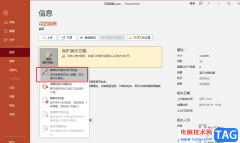 PPT开启只读模式的方法
PPT开启只读模式的方法
PPT中的功能十分的丰富,可以满足我们对于演示文稿编辑的各种......
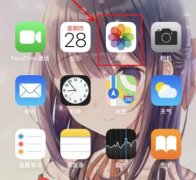 最近删除的照片在哪里详情
最近删除的照片在哪里详情
为了保证手机的内存不被占用,不少的用户都会定时的清理照片......
 《仙剑客栈2》是单机吗?联机模式介绍
《仙剑客栈2》是单机吗?联机模式介绍
仙剑客栈2 是一款集餐馆经营、角色扮演、恋爱养成等诸多要素......
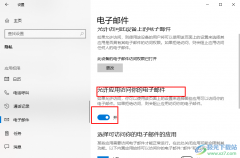
很多小伙伴在使用Win10系统时经常会遇到各种各样的问题,大部分问题都可以使用Win10系统中的功能进行解决。有的小伙伴在使用电脑时经常会需要用到电子邮件功能,但有时可能会遇到邮件无...
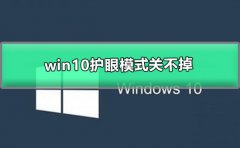
win10系统是一款非常值得使用的优秀系统!强大的智能是win10系统最让人喜欢的地方,各种各样贴心的设置可以让用户们在使用电脑的过程中得到最好舒适体验,但是一些小伙伴们并不知道怎么...

当我们更新了微软最新发布的win1019013版本后,用了一段时间之后发现不合适或者是不喜欢想要退回更新之前的版本。那么今天我们就来看看win1019013怎么退回上一个版本。...
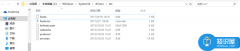
win7系统host文件打开是空白解决方法 hosts文件被删除了怎么恢复技巧...
1.系统服务控制台 以管理员或Administrators组成员身份登录,单击开始运行菜单项,在出现的对话框中键入Services.msc并回 车,即可打开服务管理控制台,如图1所示。你也可以单击开始控制...
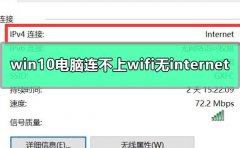
有些用户们表示自己的电脑突然就连不上wifi了,且连上了也显示无internet访问等,无法使用网络。导致这个问题出现的原因很可能是网络ip设置上的问题,如果想解决这个问题的话,那就来这里...
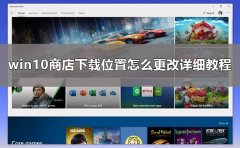
在使用win10系统的时候,我们经常会使用到win10商店进行软件游戏的下载等,但是这些下载的文件一般都默认保存在C盘里面,那么这些位置需要怎么去更改呢,快来看看详细的教程吧~...
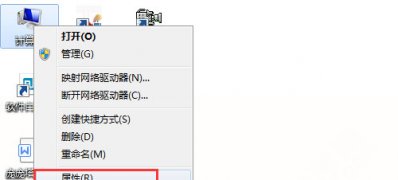
一般操作Windows系统在平时使用电脑的时,经常就会保存各种各样格式的文件,但近日有Windows7纯净版系统用户来反应...
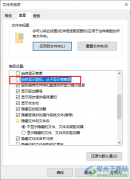
Win10系统是一款拥有强大功能的电脑操作页面,在该系统中,我们不仅可以对电脑中的语言、字体以及缩放大小等进行个性化设置,还可以使用Win10中的功能来解决电脑使用过程中遇到的各种问...
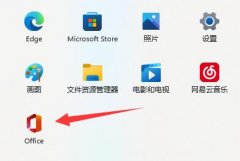
win11自带office需要激活后才能使用,但是有朋友不知道win11自带office怎么激活,其实只需要打开office,登录购买账号即可。...
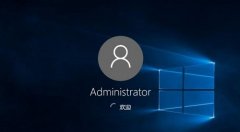
经常使用电脑的人会发现,电脑网络连接不上,电脑显示win10以太网没有有效的ip配置,这是是由Windows连接疑难解答提供的错误。那我们该如何解决以太网没有有效的ip配置问题呢?下面跟我一...

u盘插入电脑后显示剩余空间为0怎么办 Win7电脑插入U盘显示没有可用空间...
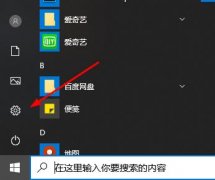
win邮箱给很多用户都带来了便利,但是也有许多的小伙伴遇到了问题,很多用户反应win10邮箱可以接收邮件但却无法发送,这是怎么回事呢?下面就来看看详细解决方法。...
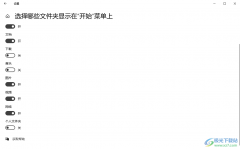
有的小伙伴在使用电脑的时候,会常常使用到开始菜单功能,我们可以在开始菜单中进行搜索自己需要的内容,有的时候我们会需要进入到文件资源管理器页面中或者是打开自己的个人文件夹以...
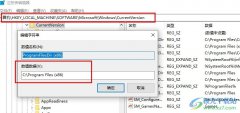
很多小伙伴在使用电脑的过程中都会需要下载各种应用和文件,在下载完成之后,我们会看到下载内容默认安装在C盘,当我们想要更改电脑中软件的默认安装位置时,该怎么进行设置呢。其实...